Raspberry Pi2 Model Bをセットアップするために最低限必要なもの - 半地下備忘録 で必要なものは一通り揃えたのでセットアップしていく。
Raspberry Piで使うOSのダウンロード
公式サイトからOSをダウンロードする。
Raspberry Pi Downloads - Software for the Raspberry Pi
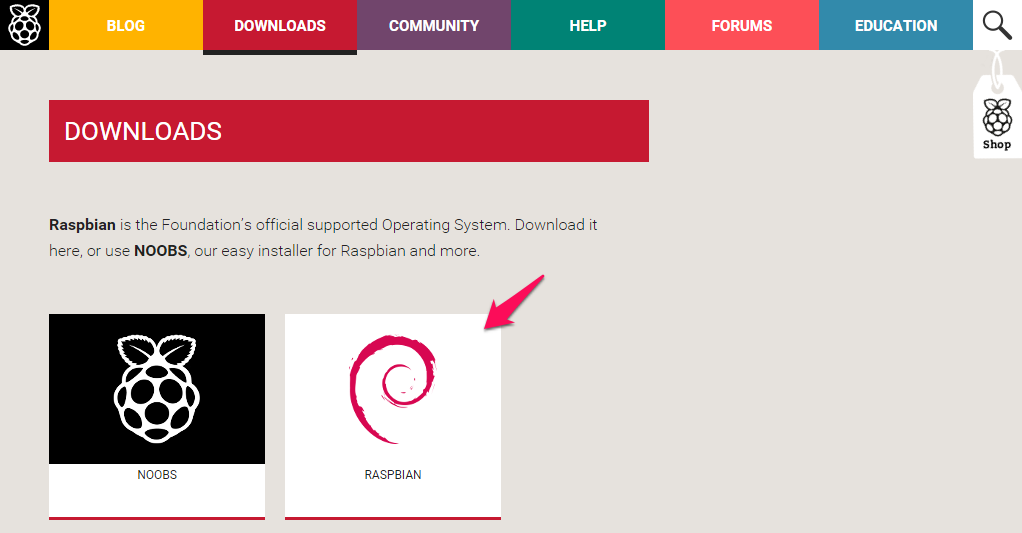
NOOBSとRASPBIANがあるけど、NOOBSでセットアップするにはUSBキーボードとUSBマウスが必要なので、今回はそれらがなくてもセットアップできるRASPBIANを選択。
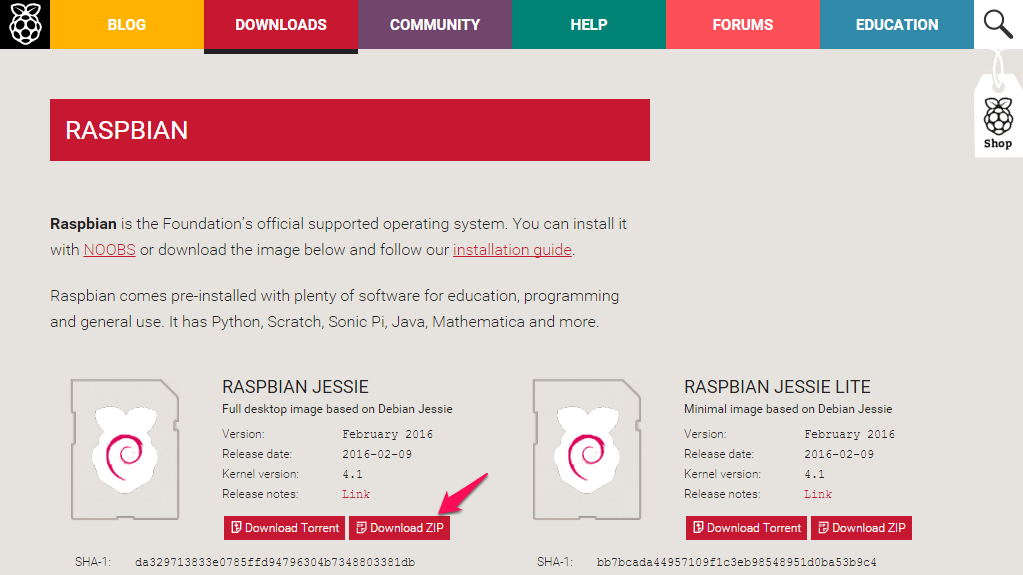
RASPBIAN JESSIEとRASPBIAN JESSIE LITEという2種類があるけど、無難に普通の方を選択。必要な物を選べる人とかはLITEのほうがダウンロードの時間とかSDカードの容量を節約できるんだろう(たぶん)。
ちなみに時間帯が良くなかったのか、ぼくの場合はRASPBIAN JESSIEのダウンロードに1時間以上かかるって表示が見えたので、その日は放置して寝た。
RASPBIANをSDカードに書き込む
SDカードへの書き込みはWin32 Disk Imagerを使う。
Win32 Disk Imager download | SourceForge.net

この手のサイトはどこからダウンロードするのかちょっとわかりづらいので、一応。ダウンロードできたら、普通にウィザードにしたがってインストールする。最後の「Completing the Win32DiskImager Setup Wizard」の画面では「View README.txt」「Launch Win32DiskImager」*1のチェックを外す。

スタートメニューからWin32 DiskImagerを起動して、(1)からさっきダウンロードしたRASPBIANのimgファイルを開く。(2)で書き込み先のドライブを選ぶので、microSDに対応するドライブを選ぶ。

「Write」をクリックすると、このまま続けていい?的なダイアログが出るので、「Yes」を選ぶとmicroSDへの書き込みが始まる。あとは書き込みが終わるまで放置。
【2016.12.22追記】
最新のイメージではデフォルトでSSHが無効になっているらしく、書き込みしたあと、/boot/ディレクトリにssh(拡張子なし)というファイルを配置しておくと、SSHが有効になるそうです。
The boot partition on a Pi should be accessible from any machine with an SD card reader, on Windows, Mac, or Linux. If you want to enable SSH, all you need to do is to put a file called ssh in the /boot/ directory.
実際にSDカードにイメージを書き込んだあと、sshファイルを配置して起動してみたところ、ちゃんとSSHで繋がったので説明通りにするのがよろしいと思うます。
(逆にsshファイルを作らなかった場合に、SSHで接続できないというのは試してないです)
【追記ここまで】
Raspberry Piを起動
Raspberry PiにmicroSDカードを挿入して、LANケーブルを接続して、電源のmicroUSBを接続する。特に起動するためのボタンはなくて、電源接続したら即起動する。本体のLEDが点灯するので電源が入ったことはすぐわかる。
Raspberry Piにアクセス
いろんなサイトを見た感じだと、Raspberry PiのIPアドレスを調べるためにいろいろやる必要があったみたいなんだけど、Avahiというのが最初からインストールされているみたいで、最初からホスト名でアクセスできるらしい。
Avahiに加えてPC(うちはWindows)にBonjourがインストールされている必要があるらしいけど、これはiTunesに同梱されているらしくて、特に作業不要だった。

初期のホスト名はraspberrypiになっていて、ping打ったらちゃんと反応返ってきた。
Avahiが自動起動しないという記事も見かけたけど、現在では最初から起動するようになっているっぽくて、普通に再起動後もホスト名でping通った。
あとはお好みのソフトを使ってSSHで接続してさくっと設定など。ホスト名やユーザ名、パスワードの初期設定は下記の通り。
ホスト名(SSHの接続先):raspberrypi.local
ユーザ名:pi
パスワード:raspberry
パッケージのアップデート
パッケージも一応アップデートしておく。
sudo apt-get update sudo apt-get upgrade
なんかエラーでた。
E: Unable to fetch some archives, maybe run apt-get update or try with -- fix-missing?
もう一回updateして、upgradeしたら正常終了した。
sudo apt-get update sudo apt-get upgrade
タイムゾーンの設定
raspi-configを起動して、タイムゾーンを設定する。
sudo raspi-config
5 International OptionsからI2 Change Timezone→Asia→Tokyoに変更する。
microSDカードの使用領域の拡張
使える領域を増やす。(実行前どうなっていたか確認するの忘れた…)
sudo raspi-config
1 Expand Filesystemを実行するFinishを選ぶとrebootするか聞かれるので素直にYes。
これで一通りセットアップは完了したはず。現状だとLANケーブルがちょっと邪魔なので、次は無線で繋がるようにしたい。
なお、ぼくがRaspberry Pi 2 Model Bを買ったら、Raspberry Pi 3 Model Bが発売になるという悲劇。
Raspberry Pi 2と3の違いとしてはCPUが900MHzのクアッドコア→1.2GHzのクアッドコアに、Wi-FiとBluetoothが標準搭載! 無線つなぐためにドングル買ったのに…。ただし、電源は5V2A→5V2.5Aになったので、家に転がってるACアダプタとかは使いにくくなるかも?
新しいのは出たけど、せっかく買ったのでRaspberry Pi 2を大事に使い倒すよ!!
追記
*1:チェックが付いたままにしたら管理者権限で実行してください的なエラーがでた。